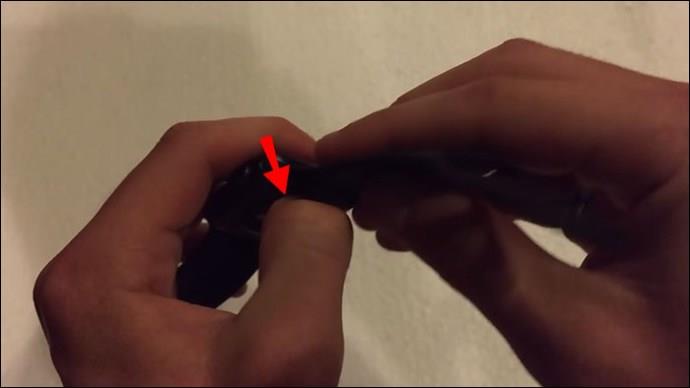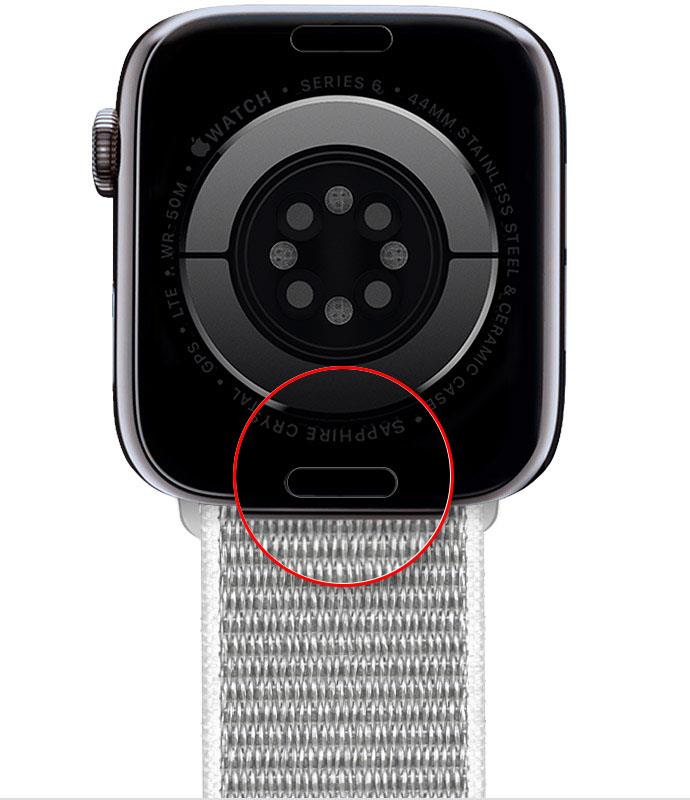Jūsų Apple Watch yra geriausias jūsų iPhone palydovas. Nesvarbu, ar naudojate jį sportuodami, mėgaukitės tuo, kaip jis sklandžiai sinchronizuojasi su visais kitais Apple įrenginiais, ar dėl naujoviškų saugos funkcijų, išmanusis laikrodis gali tapti neatsiejama jūsų gyvenimo būdo dalimi. Tačiau dabar manote, kad laikas suderinti savo laikrodžio išvaizdą su savo nuotaika ir stiliumi.

Nesvarbu , kuris „Apple Watch“ tinka jūsų gyvenimo būdui, šiame straipsnyje sužinosite, kaip saugiai nuimti ir pritvirtinti apyrankę, kuri geriausiai tinka jūsų riešui. Nuo tradicinės laikrodžio apyrankės iki sportinės apyrankės ar Milano kilpos – mes jums padėsime.
Kaip nuimti „Apple Watch“ apyrankę naudojant įprastą apyrankę
Galbūt įsigijote naują telefoną ir, prijungę laikrodį , nusprendėte, kad įprasta juostelė tiesiog ne jūsų stilius. Laimei, galite lengvai nuimti su laikrodžiu gautą apyrankę. Atlikite šiuos veiksmus:
- Pradėkite nuo to, kad dirbdami su laikrodį padėsite minkštą audinį.
- Padėkite „Apple Watch“ veidu žemyn ant audinio.
- Įsitikinkite, kad juosta uždaryta. Padarykite tai užlenkdami drugelio užsegimą; žinosite, kad jis tinkamai uždarytas, kai išgirsite spragtelėjimą. Laikrodžio apyrankės viduje rasite atleidimo mygtuką.

- Laikykite nuspaudę vieną iš mygtukų, kad atlaisvintumėte dėklo pagrindą.
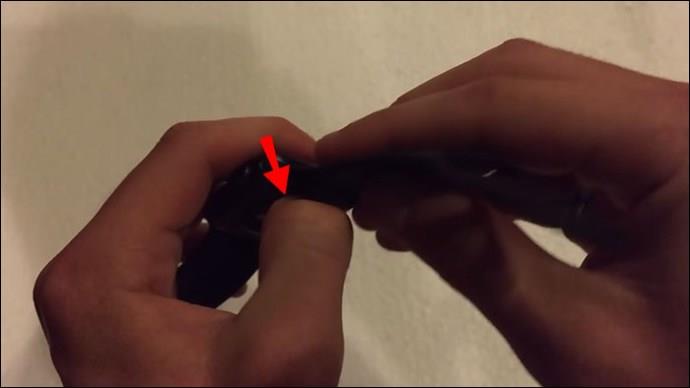
- Laikydami atleidimo mygtuką, nuimkite vieną juostą. Dabar nuimkite kitą juostą.

- Pakeiskite arba pakeiskite juostas.
Kaip pašalinti „Apple Watch“ apyrankę naudojant nuorodos apyrankę
Ši juosta yra pagaminta iš daugybės mažų metalinių jungčių ir neturi tiek daug diapazono, kai kalbama apie juostų dizainą. Vienintelė galimybė yra naudoti kitos spalvos juostą.
- Pirmiausia uždėkite minkštą audinį ten, kur pastatysite laikrodį, kad dirbdami su juo nesusibraižytumėte. Padėkite „Apple Watch“ puse žemyn ant audinio.
- Įsitikinkite, kad juosta uždaryta. Padarykite tai užlenkdami drugelio užsegimą; žinosite, kad jis tinkamai uždarytas, kai išgirsite spragtelėjimą. Tai labai svarbus žingsnis siekiant užtikrinti, kad nesugadintumėte laikrodžio. Apatinėje laikrodžio dalyje rasite atleidimo mygtuką viršuje ir apačioje. Laikykite nuspaudę vieną iš mygtukų, kad atlaisvintumėte vieną laikrodžio apyrankės dalį.

- Laikydami vieną iš atleidimo mygtukų, švelniai pastumkite juostą į kairę arba dešinę, kad atlaisvintumėte.

- Pakartokite tą patį veiksmą su kita juostos dalimi.
- Dabar esate pasirengę pakeisti arba pakeisti juostą.
Profesionalų patarimas: stenkitės netempti ir nesisukti, jei juosta neslysta sklandžiai. Tiesiog nuimkite pirštą nuo atleidimo mygtuko ir dar kartą laikykite nuspaudę šiek tiek daugiau jėgos.
Kaip nuimti „Apple Watch“ apyrankę naudojant „Solo Loop“ apyrankę
„Apple Watch Solo Loop“ neabejotinai yra viena iš labiausiai paplitusių juostų. Ši juostelė skirta tam, kad ją užsidėjus ir nuėmus ištemptų ir sugrįžtų į pradinę formą. „Apple Watch Solo Loop“ yra įvairių keičiamų spalvų ir raštų. Štai žingsniai, kaip jį pašalinti.
- Norėdami nesubraižyti ekrano, pradėkite padėdami minkštą audinį ten, kur padėsite laikrodį.
- Padėkite „Apple Watch“ puse žemyn ant audinio.
- Raskite atleidimo mygtukus; yra du korpuso viršuje ir apačioje.

- Švelniai laikykite nuspaudę vieną iš atleidimo mygtukų.
- Kita ranka nuimkite apyrankę nuo laikrodžio korpuso.

- Dabar laikykite nuspaudę kitą atleidimo mygtuką.
- Kita ranka nuimkite apyrankę nuo laikrodžio korpuso.
- Pakeiskite arba pakeiskite juostas.
Kaip nuimti „Apple Watch“ apyrankę naudojant pintą solo kilpą
- Nuimdami apyrankę, uždėkite minkštą audinį ant darbo vietos, kurioje pastatysite laikrodį.
- Padėkite „Apple Watch“ puse žemyn ant audinio.
- Raskite atleidimo mygtukus; kiekvienoje korpuso pusėje yra po vieną. Švelniai laikykite nuspaudę vieną iš atleidimo mygtukų.

- Nuimkite vieną iš pintų solo kilpų juostų nuo laikrodžio korpuso.
- Dabar laikykite nuspaudę kitą atleidimo mygtuką.
- Kita ranka ištraukite kitą pintą solo kilpos apyrankę nuo laikrodžio korpuso.

- Pakeiskite arba pakeiskite juostas.
Kaip nuimti „Apple Watch“ apyrankę su Milano kilpa
- Uždėkite minkštą skudurėlį ant paviršiaus, su kuriuo dirbsite, kad apsaugotumėte laikrodžio ciferblatą.
- Padėkite „Apple Watch“ veidu žemyn ant audinio. Švelniai laikykite nuspaudę vieną iš atleidimo mygtukų. Šiuos mygtukus rasite kiekvienoje laikrodžio korpuso pusėje.
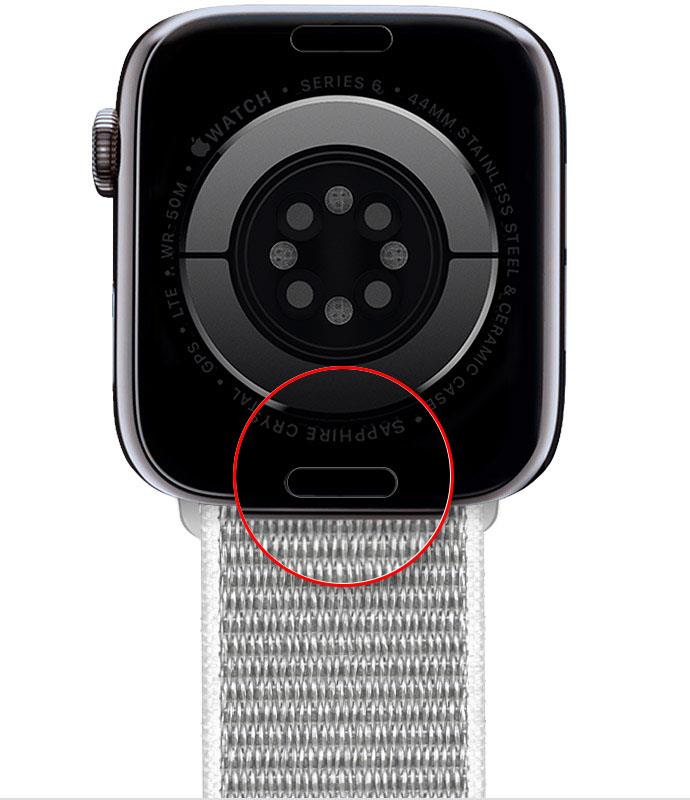
- Laikykite vieną Milano kilpinių apyrankių pusę ir ištraukite ją nuo laikrodžio korpuso.
- Kai pirmoji juosta išjungta, laikykite nuspaudę kitą atleidimo mygtuką.
- Kita ranka ištraukite kitą apyrankę nuo laikrodžio korpuso.

- Pakeiskite arba pakeiskite panašiomis laikrodžių apyrankėmis.
Pastaba: naujesniuose „Milanese Loop Apple Watch“ modeliuose magnetinį užsegimą galima atidaryti pastumiant juostos auselę, o senesnių modelių magnetinis užsegimas tokiu būdu neveiks.
Kaip pašalinti „Apple Watch“ apyrankes su „Trail“, „Ocean“ ir „Trail“ kilpomis
- Suraskite minkštą mikropluošto šluostę, ant kurios uždėkite laikrodį, kad nesubraižytumėte veido. Įsitikinkite, kad laikrodis nukreiptas žemyn, kad galėtumėte lengvai matyti atleidimo mygtukus.
- „Apple Watch“ šone matysite atleidimo mygtukus. Švelniai paspauskite vieną iš mygtukų.

- Stumkite juostelę šalia atleidimo mygtuko, kol ji visiškai atsitrauks.
- Paspauskite ir laikykite nuspaudę kitą atleidimo mygtuką, o kitą juostą ištraukite tuo pačiu būdu.

Pritaikykite savo Apple Watch savo stiliui
Laisvė žaisti su patogiu „Apple“ įrenginiu visada turėtų būti paprasta. Pakeiskite „Apple Watch“ apyrankę skirtingomis spalvomis, kad atitiktų jūsų nuotaiką, veiklą ir stilių. Nepriklausomai nuo jūsų modelio, mūsų nuoseklus vadovas užtikrins, kad jūsų „Apple Watch“ išliks toks pat universalus, kaip ir jūs.
DUK
Ką daryti, jei mano „Apple Watch“ apyrankė neužsifiksuoja?
Nereikia jaudintis. Keisdami arba keisdami „Apple Watch“ apyrankę ir turite užrakinimo problemų, pradėkite slinkdami apyrankę iš kairės į dešinę, kad sulygiuotumėte apyrankę su laikrodžio korpusu, prieš centruodami apyrankę ir tinkamai įstumdami į vietą.
Ar galima nešioti „Apple Watch“, jei apyrankė slysta?
Patariama niekada nenešioti laikrodžio, jei apyrankė slysta, net ir šiek tiek. Laisvos apyrankės gali sugadinti laikrodį ir sukelti rimtesnių problemų. Įsitikinkite, kad apyrankė tvirtai pritvirtinta prie laikrodžio korpuso, ir išbandykite ją judindami apyrankę ir įvertindami jos sandarumą.
Ar galiu pakeisti apyrankės šonus keisdamas „Apple Watch“ apyrankes?
Labai svarbu, kad visada įsitikintumėte, jog apyrankė puikiai susilieja su kiekvienu laikrodžio korpusu, kai apyrankę grąžinate atgal. Niekada nemaišykite ir nesuderinkite pusių; Galite įsitikinti, kad kiekviena apyrankė pritvirtinama prie tinkamos pusės, suderindami kiekvieno laikrodžio komponento numerius.
Kaip dažnai galiu pakeisti „Apple Watch“ apyrankes?
„Apple Watch“ galite keisti taip dažnai, kaip norite. „Apple“ sukūrė savo laikrodžius taip, kad juos būtų galima pakeisti. Jūs netgi galite juos išjungti kasdien, jei norite; viskas priklauso nuo tavęs. Jei visada būsite atsargūs ir imsitės tinkamų atsargumo priemonių, artimiausioje ateityje galėsite mėgautis lankstumu.